Immer wieder kommen von Linux-Einsteiger unter anderem Fragen zu Microsoft Visio. Natürlich gibt es diese Software nicht für Linux, dies ist natürlich nicht ganz die Wahrheit – Visio kann man etwa über Microsoft Teams für Linux nutzen.
Nicht jeder hat Freude mit Microsoft-Software, so gibt es natürlich auch unter Linux passendes – so etwa:
- Graphviz
- Dia
Genügt diese Software nicht, könnte yEd vielleicht die passende sein. yEd ist allerdings keine freie Software, aber trotzdem kostenlos.
Inhaltsverzeichnis
yEd installieren
Sie finden diese Software unter yWorks zum Download, die Software benötigt die Java-Bibliothek zum Funktionieren. Unter auf Debian basierenden Linux-Distributionen installieren Sie diese wie üblich ganz einfach über die Paket-Verwaltung durch das Paket „default-jre“ (ich habe gerade gesehen – die Software bringt die Java-Umgebung selbst mit).
Beim Download erhalten Sie eine Datei namens „yEd-VERSION_with-JRE15_64-bit_setup.sh„. Diese Datei gilt es ausführbar zu machen, dazu klicken Sie die Datei rechts an und wählen „Eigenschaften → Berechtigungen“ und aktivieren die Checkbox „Ausführbar„. Alternativ gelingt dies am Terminal mit dem Befehl:
chmod +x yEd-VERSION_with-JRE15_64-bit_setup.shSie können die Software als Administrator für alle Benutzer installieren, oder als normaler Benutzer nur für sich selbst in Ihrem Home-Verzeichnis.
Je nachdem, wie Sie die Software nun installieren möchten – systemweit starten Sie die Installation als Administrator am Terminal, andernfalls können Sie die Installation auch per Mausklick auf die Datei starten. Am Terminal im Verzeichnis mit der Datei:
./yEd-VERSION_with-JRE15_64-bit_setup.sh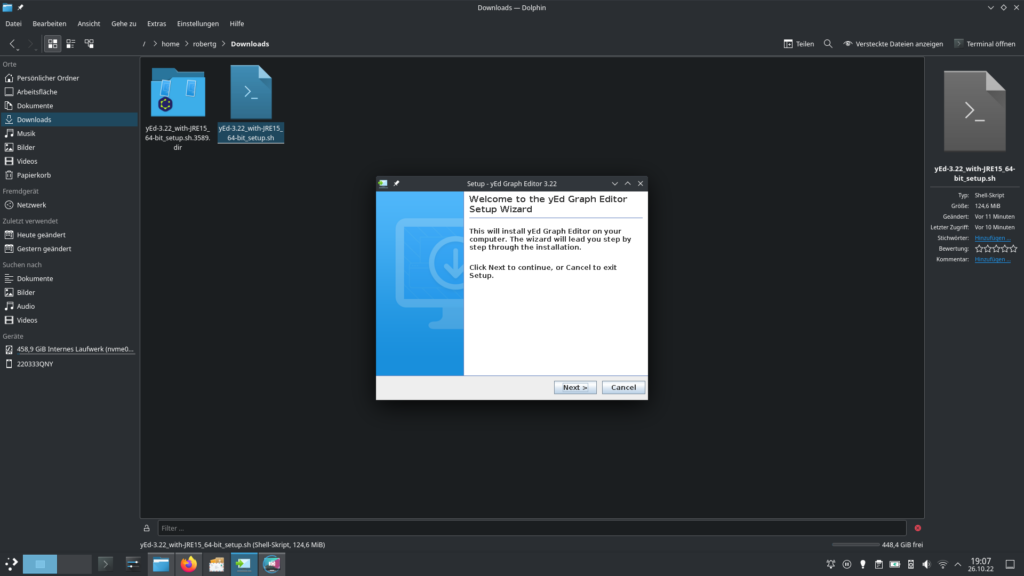
Nach dem Start der Installation öffnet sich die grafische Oberfläche, diese führt Sie weiter durch die Installation:
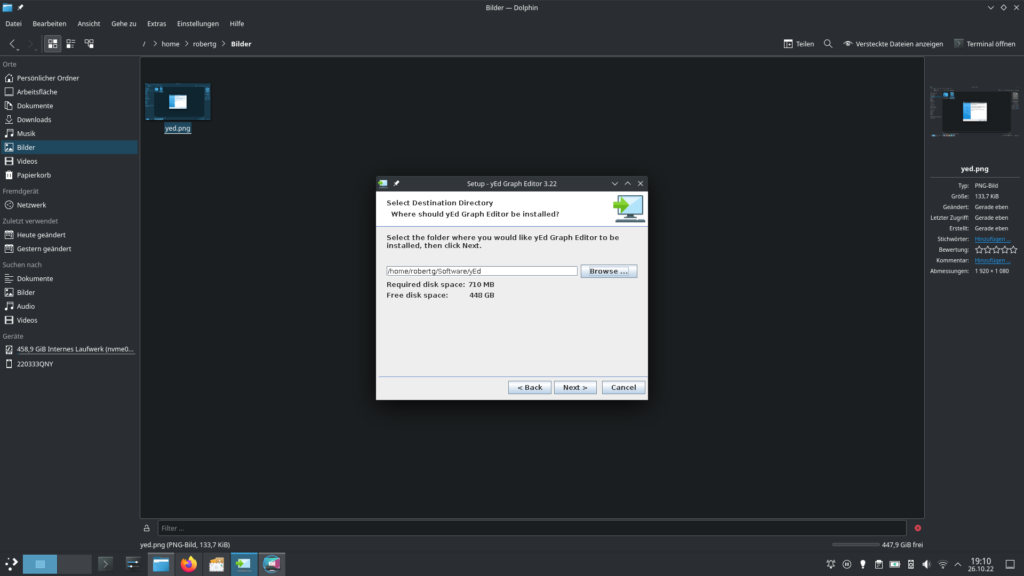
Wichtige Frage bei der Installation – das Verzeichnis, in dem die Software installiert werden soll. Für die systemweite Installation empfiehlt sich etwa das Systemverzeichnis „/opt/„, für eigene Installationen habe ich beispielsweise in meinem Home-Verzeichnis ein eigenes Verzeichnis namens „Software„.
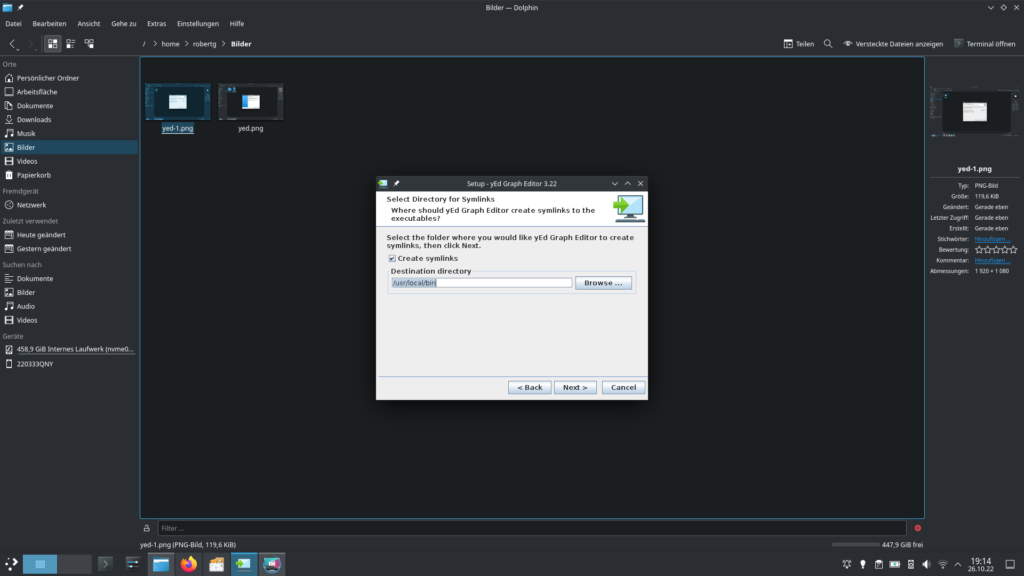
Die zweite wichtige Frage – der Symlink, für die systemweite Installation übernehmen Sie die Vorgabe. Für die Installation im Home-Verzeichnis gilt wieder das Verzeichnis zur Installation. Das war es dann, die Software trägt sich in das Anwendungsmenü ein:
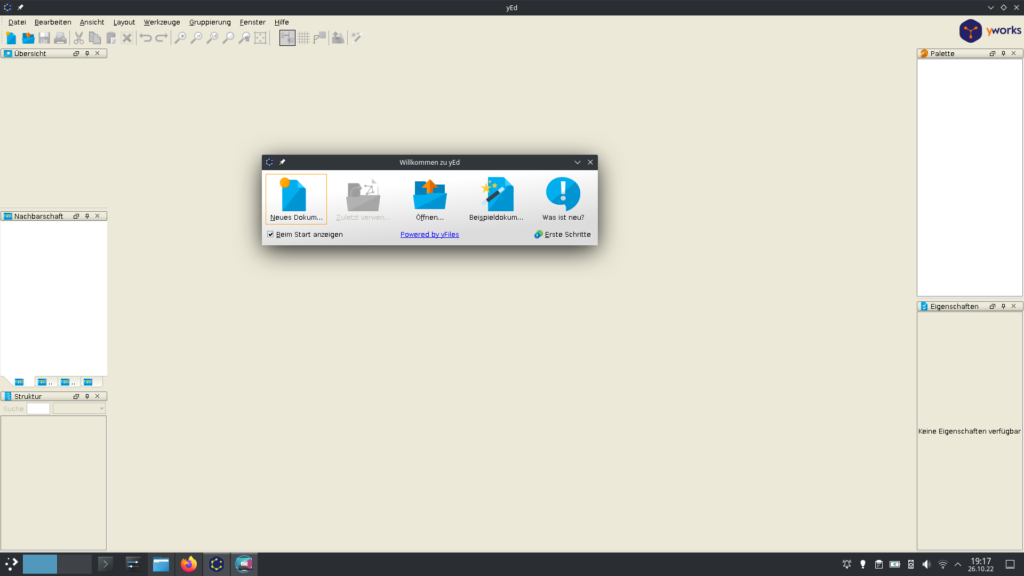
yEd nutzen
Beim Start der Software bietet diese die üblichen Möglichkeiten – ich werde hier einfach gleich eine neue Datei erstellen:
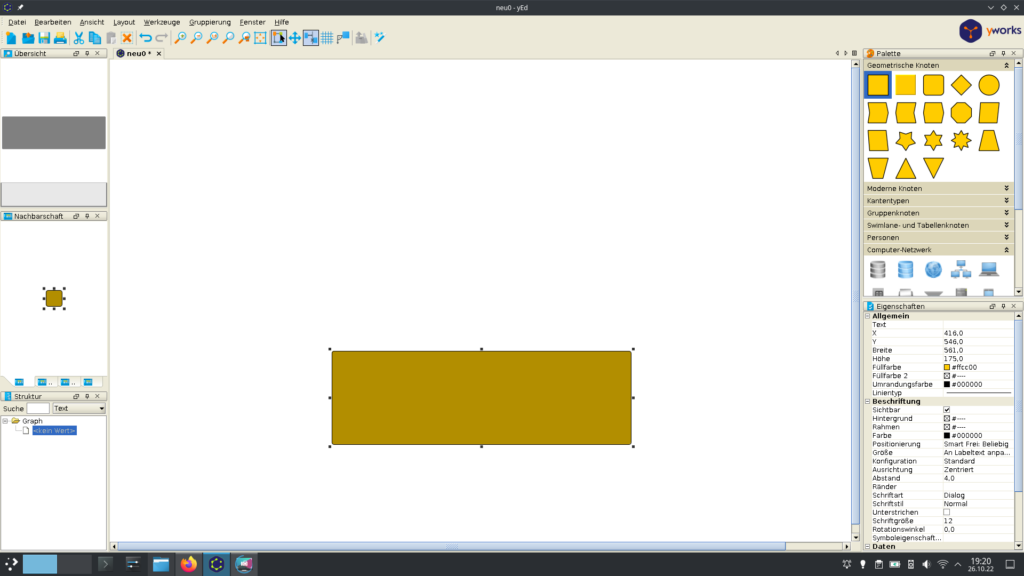
Rechts finden Sie viele passende Knoten, die gewünschten klappen Sie einfach aus. Einen Knoten ziehen Sie einfach auf das Arbeitsblatt. Klicken Sie einen Knoten links an, erscheinen Anfasser – mit diesen lässt sich die Größe in alle Richtungen anpassen. Rechts unten lässt sich der Knoten mit Text befüllen und dessen Eigenschaften anpassen, auch die Position des Knotens und des Textes lässt sich hier optimieren:
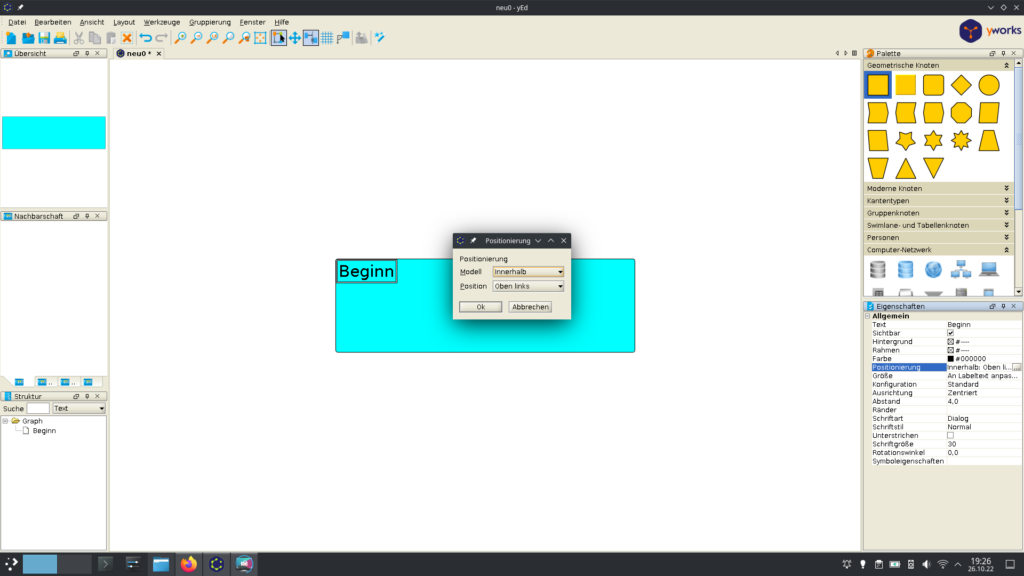
Klicken Sie Text doppelt an, lässt sich dieser optimal bearbeiten.
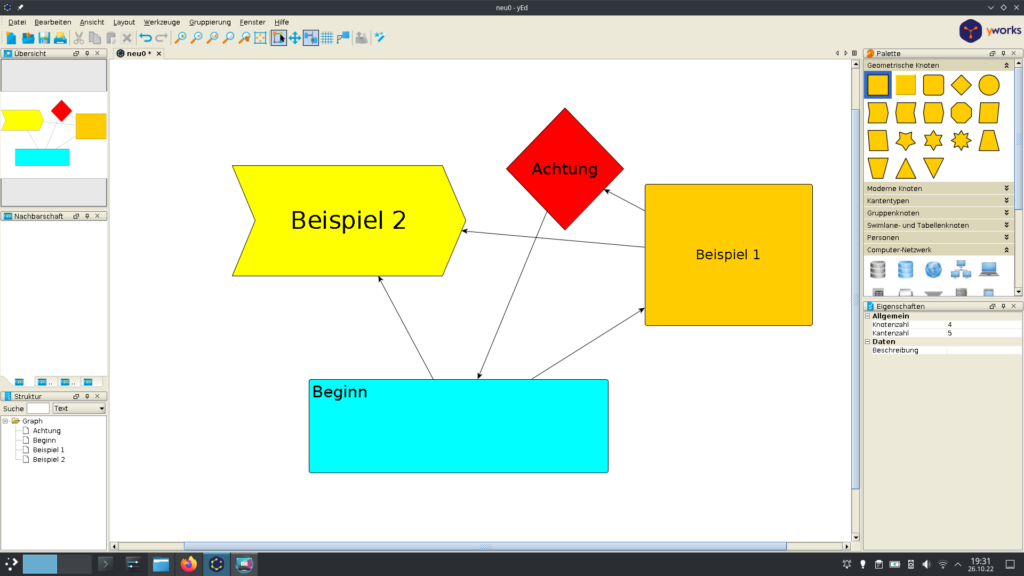
Um die Knoten miteinander zu verbinden, klicken Sie in einen Knoten und ziehen den entstehenden Pfeil zum nächsten gewünschten Knoten.
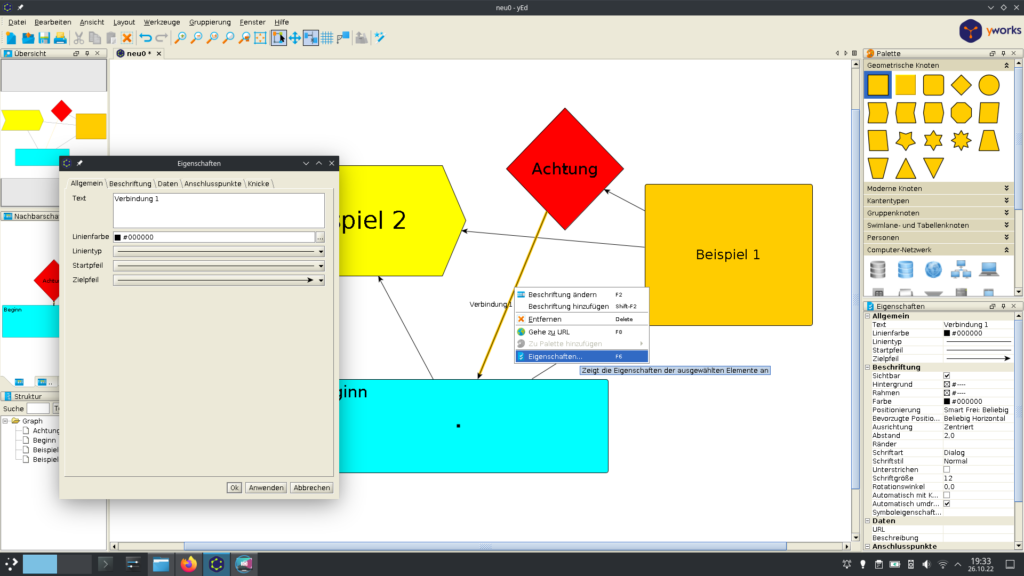
Klicken Sie einen Pfeil rechts an, können Sie diesen wiederum über die Eigenschaften anpassen.

Knoten lassen sich natürlich auch problemlos übereinander legen – ziehen Sie ein Rechteck über eine solche Gruppe und klicken die ausgewählte Gruppe rechts an und wählen „Gruppierung → Gruppieren„, lässt sich die Gruppe später wie jetzt positioniert verschieben:
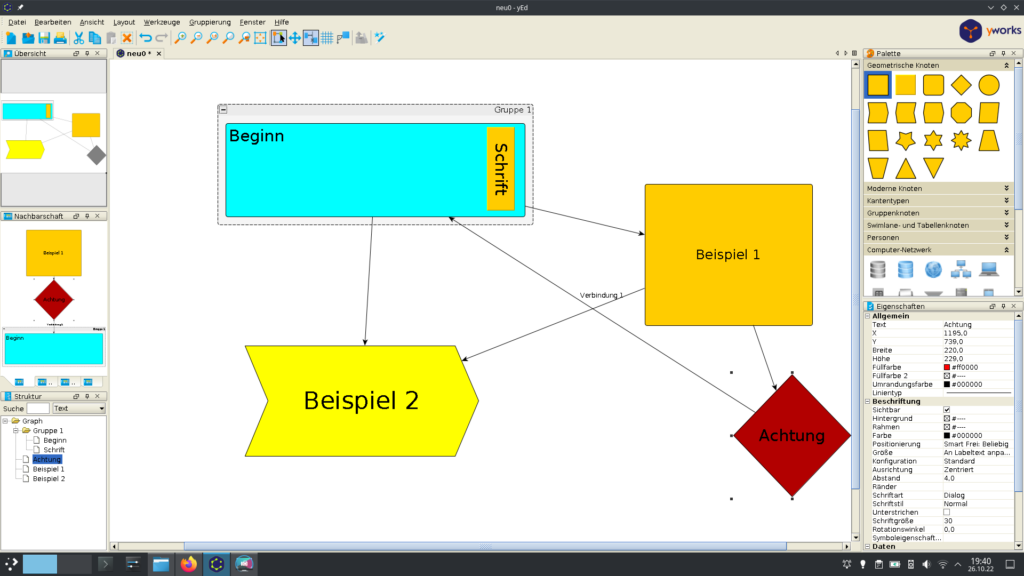
Auch die Knoten bleiben natürlich wie zuvor erledigt mit den Pfeilen verbunden.
Die Software verfügt über das Menü „Hilfe → Hilfe“ natürlich eine eingebaute Hilfe und dies war natürlich nur ein kleiner Einstieg in diese Software.



Noch keine Reaktion